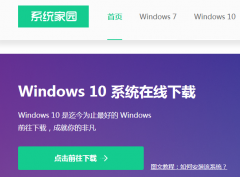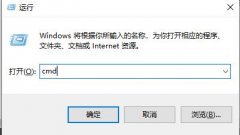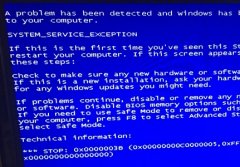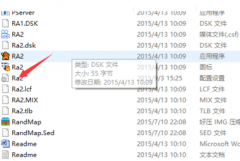显卡驱动的安装是提升电脑性能和稳定性的关键步骤之一。许多用户在组装或升级显卡后,常常会遇到驱动程序安装的问题。理解显卡驱动的重要性,不仅可以有效提升图形处理能力,还能解决系统不兼容或图形卡顿等问题。本文将详细介绍显卡驱动的安装方法,以及选择和优化驱动程序的一些小技巧,助您打造高效的DIY游戏或工作站环境。

显卡驱动的主要功能是使操作系统与显卡之间进行有效通信。安装最新的驱动程序可以增强图形性能,提高游戏和应用程序的兼容性。为了获得最佳效果,用户应前往显卡制造商的官方网站下载对应的驱动程序,避免使用第三方软件来获取驱动。这些官方网站提供的驱动程序通常经过更严格的测试和验证,确保用户在使用过程中不会遇到潜在的问题。
安装驱动程序的步骤相对简单。确保已经下载了与显卡型号完全兼容的驱动程序。如果是NVIDIA显卡,访问其官网并使用自动检测工具;对于AMD用户,亦可以通过官方网站获取支持的信息。一旦确定了合适的驱动程序,可以按照以下步骤进行安装:
1. 在控制面板中卸载旧的显卡驱动,确保没有旧的程序残留。
2. 重新启动电脑,有时候重新启动能够清除一些旧文件的缓存。
3. 双击下载的驱动程序文件,按照安装向导的提示进行操作。通常可以选择快速安装模式,但推荐使用自定义安装以选择必要的组件。
4. 安装完成后,重启电脑以应用新设置。
定期更新驱动程序也是确保系统运行流畅的良好习惯。许多显卡制造商会在新游戏或重大更新发布时推出驱动程序更新,常常这些更新包含性能改进和错误修复。保持显卡驱动的更新是非常重要的,用户可以设置显卡更新提醒,或者定期访问官方网站进行手动检查。
为了进一步优化显卡的性能,可以通过一些设置进行调整。例如,调整显卡控制面板中的3D设置,以适应不同的应用需求和个人喜好。关闭一些不必要的特效,例如抗锯齿、阴影效果,能够在游戏中提升帧率。定期清理系统中的临时文件和升级硬件配置,如内存和SSD等,也能提升整体性能。
在进行显卡驱动的安装和配置时,用户常会产生一些疑问。以下是关于显卡驱动的常见问题解答:
1. 我该在哪里买显卡驱动?
最佳选择是访问显卡制造商的官方网站(如NVIDIA或AMD)下载最新驱动程序。
2. 显卡驱动更新后性能是否一定提升?
更新驱动程序一般可以提升性能,但具体效果取决于更新的内容和计算机的使用情况。
3. 如果没有卸载旧驱动,是否会影响新驱动安装?
是的,旧驱动可能会与新驱动程序产生冲突,因此建议卸载旧驱动再进行安装。
4. 什么情况下我需要手动更新显卡驱动?
出现游戏不兼容、性能下降或视觉效果问题时,应该考虑手动更新显卡驱动。
5. 驱动程序安装过程中掉电怎么办?
尽量避免在安装过程中断电。若发生掉电,可重新启动电脑并检查驱动是否正常安装,必要时进行重装。
通过上述步骤和信息,希望您能够顺利安装显卡驱动程序,提升您的电脑性能,享受更加流畅的使用体验。